Crea álbumes digitales personalizados en iPad con Hofmann

Descarga e instala la app de Hofmann
Para descargar la app de Hofmann, entra en su web desde tu dispositivo y dirígete al apartado Descarga nuestra app para iPad de la página de inicio. Este botón te remitirá a la ficha de Hofmann – Álbumes digitales en iTunes. Para instalarla, haz clic en el botón Gratis, Instalar app y valida la acción con tu ID de Apple.
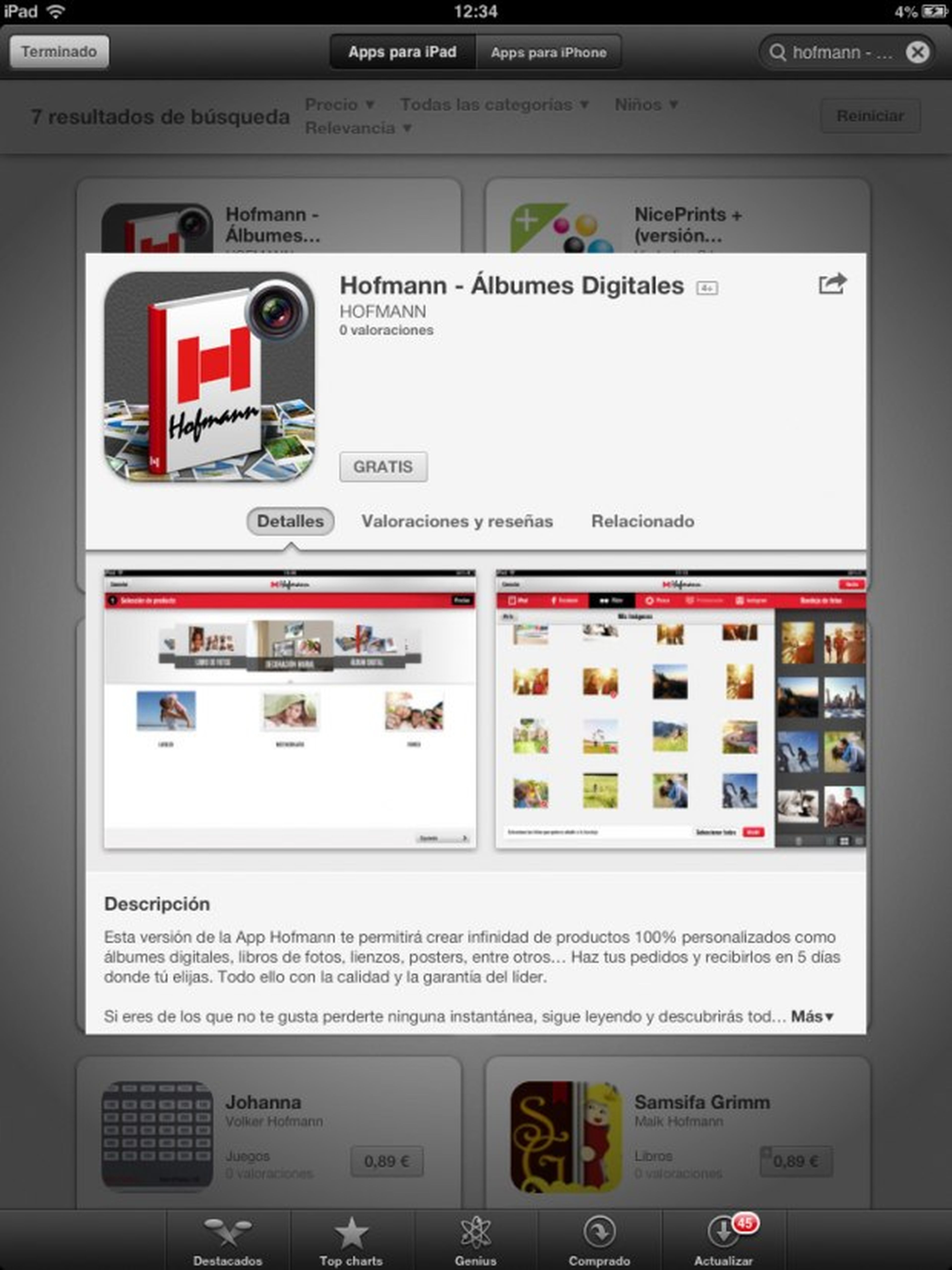
Crea una cuenta
Para comenzar a utilizar la app es necesario que crees una cuenta. Para ello, haz clic en el botón ¿Eres nuevo? Regístrate y cumplimenta los datos requeridos por el sistema en la ventana Registro.
Si lo prefieres, también tienes la posibilidad de registrarte vinculando tu perfil de Facebook a través de la opción Entrar con Facebook de la ventana inicial.
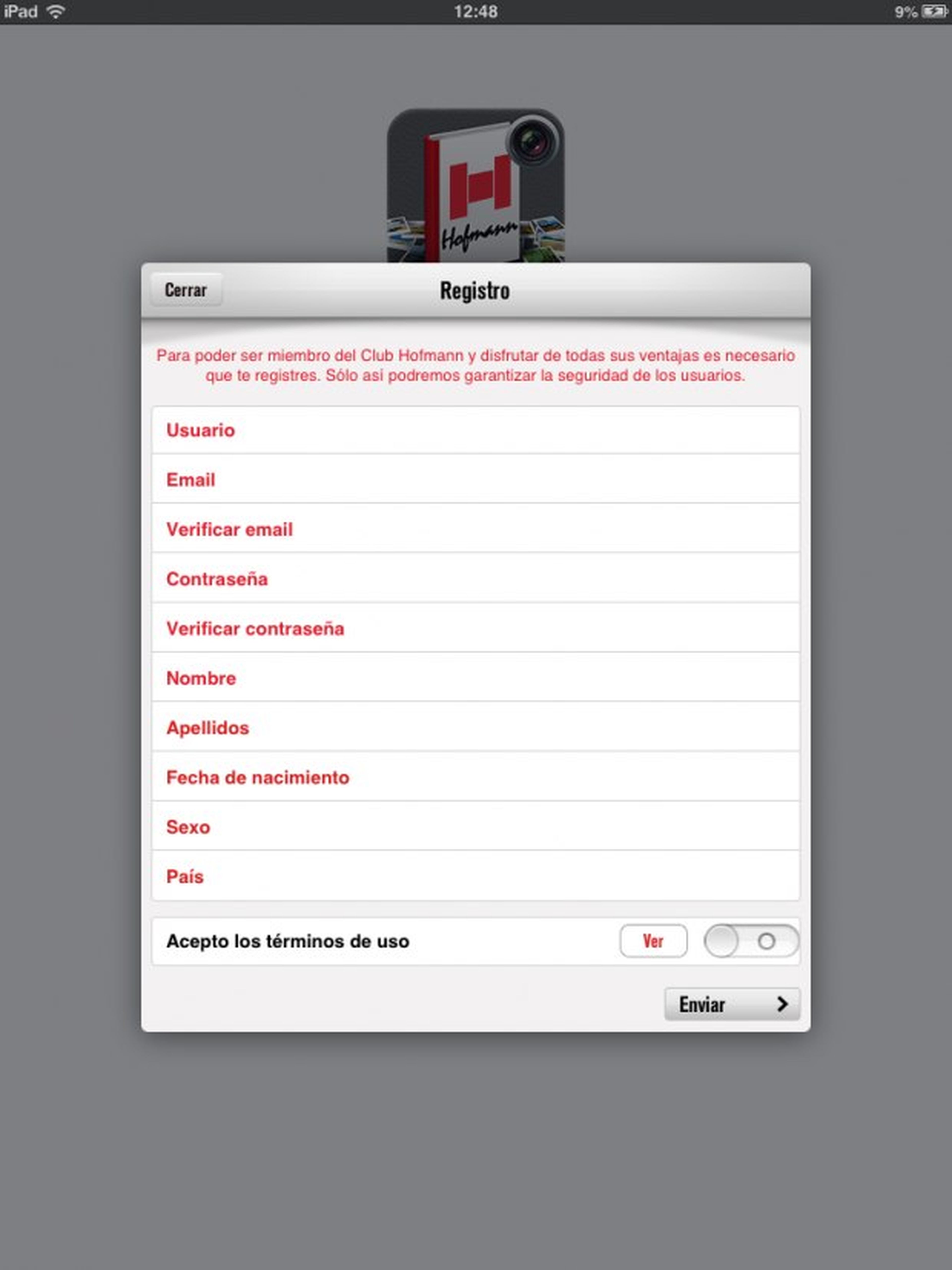
Crea tu álbum digital
Una vez que hayas activado tu cuenta, introduce tu dirección de correo electrónico y tu contraseña en la ventana inicial y pulsa en el botón Entrar. A continuación, dirígete al apartado Nuevo proyecto y haz clic en Crear.
Después, elige uno de los formatos de fotografía personalizada que te ofrece Hofmann en el paso 1. Selección de producto, marcando la opción que prefieras en el carrusel superior, por ejemplo Álbum digital.
Luego, elige el tamaño del álbum, selecciona el tipo de impresión en la parte inferior y pulsa en el botón Siguiente. En el paso 2. Modo manual o automático, marca el modo de creación que prefieras, y haz clic en Siguiente.
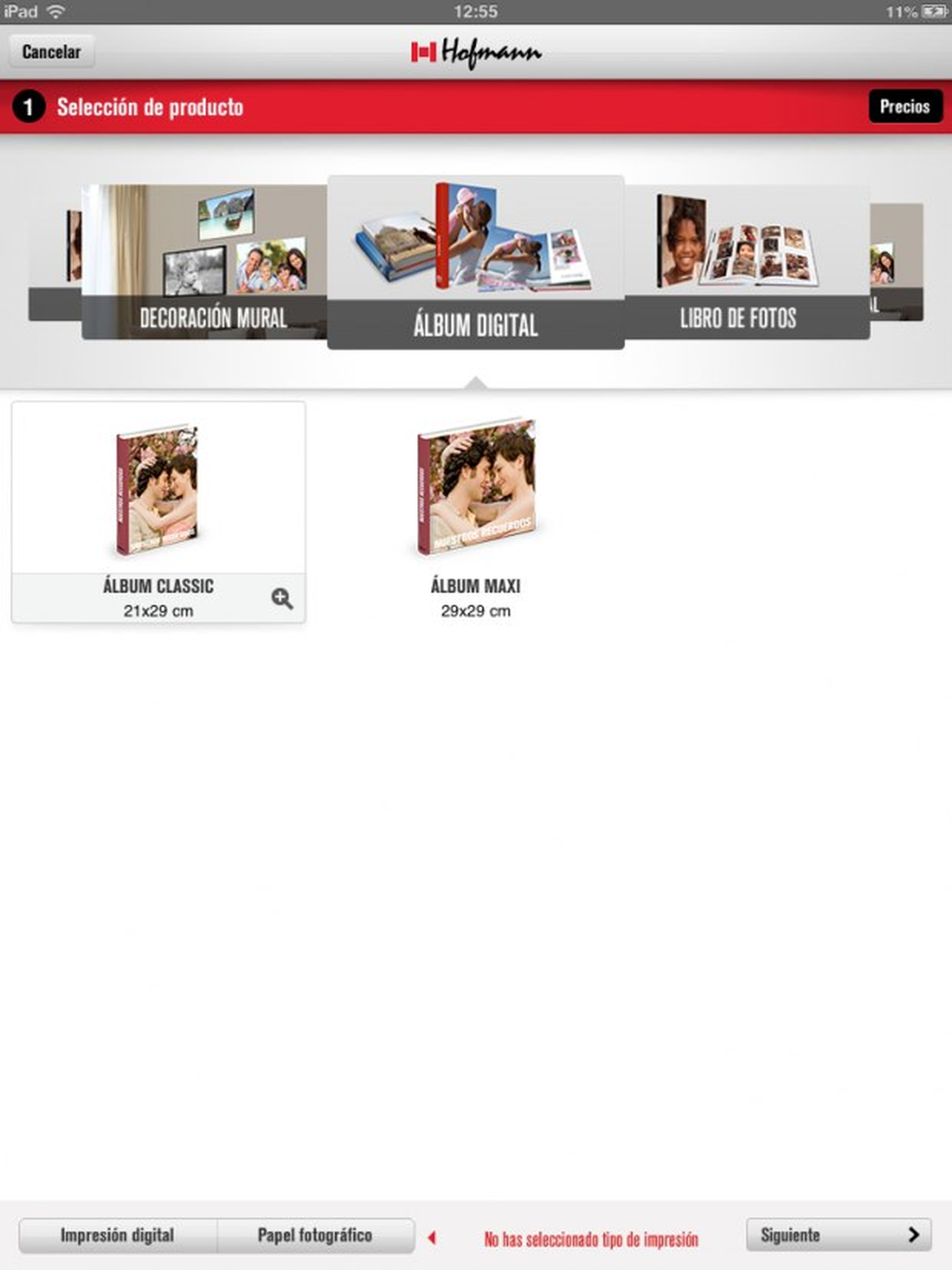
Selecciona las imágenes
Después de crear el nuevo proyecto, el siguiente paso consiste en seleccionar las imágenes que van a componer tu álbum digital. Para ello, selecciona la ubicación de las fotografías a través de las opciones del menú superior. Tienes la posibilidad de incluir imágenes de tu iPad, Facebook, Flickr, Picasa, Dropbox e Instagram.
Marca los archivos que quieres guardar en tu bandeja de imágenes y pulsa en el botón Añadir. Cuando termines, haz clic en el botón Hecho para proceder a la importación de las fotos.
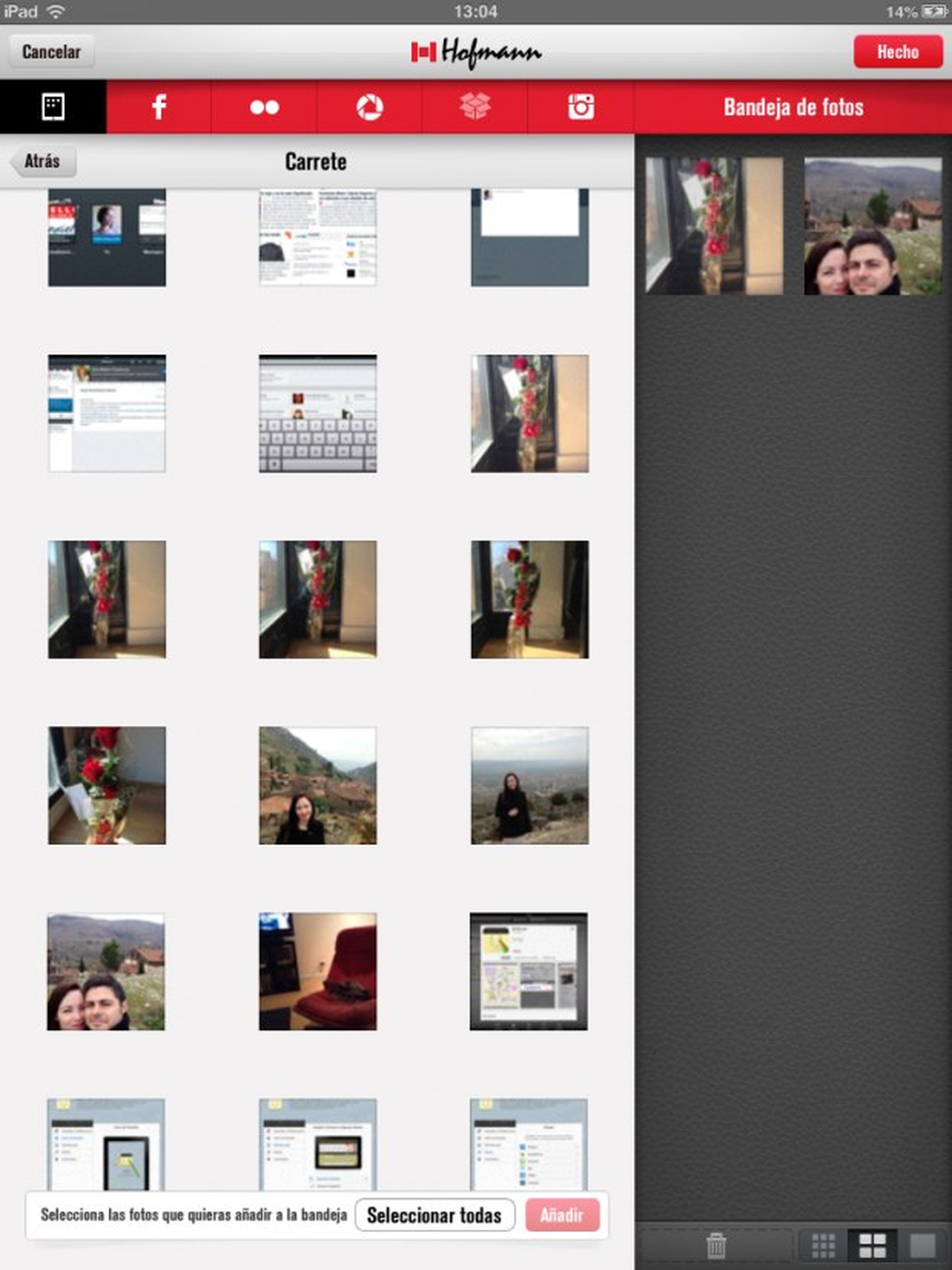
Añade el título y las páginas
En el siguiente paso tienes la posibilidad de asignarle un título a tu álbum digital y seleccionar el número de páginas. Introduce el título en el apartado Nombre del proyecto, elige una de las opciones disponibles en el desplegable del apartado Número de páginas y haz clic en el botón Siguiente.
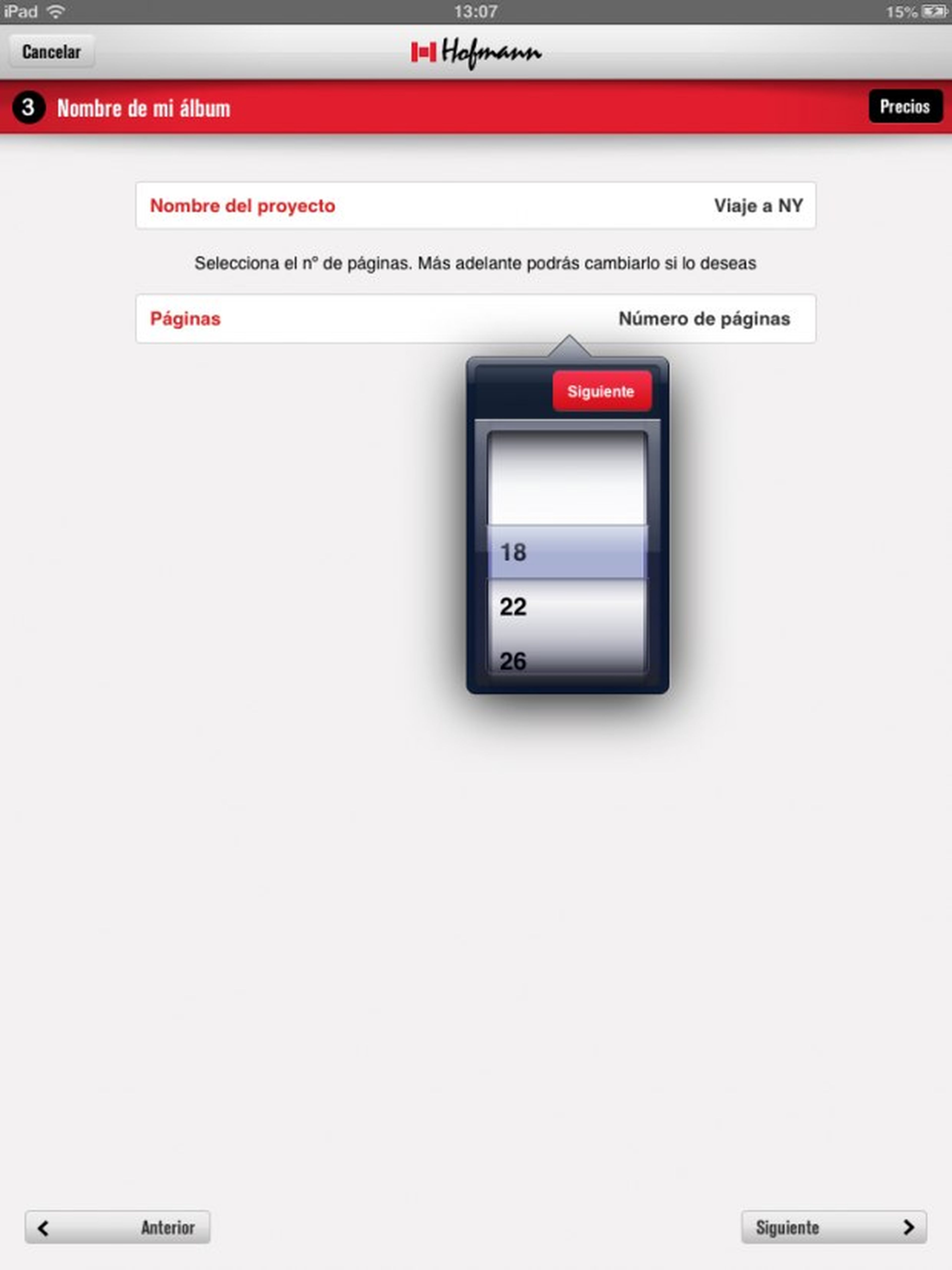
Diseña las tapas
En la herramienta de diseño del álbum digital tienes la opción de ubicar las fotos dentro de las páginas, editarlas e introducir los textos que las acompañan. Puedes avanzar y retroceder entre las páginas con los controles de la parte superior o seleccionando la página que quieres editar en la columna de la izquierda.
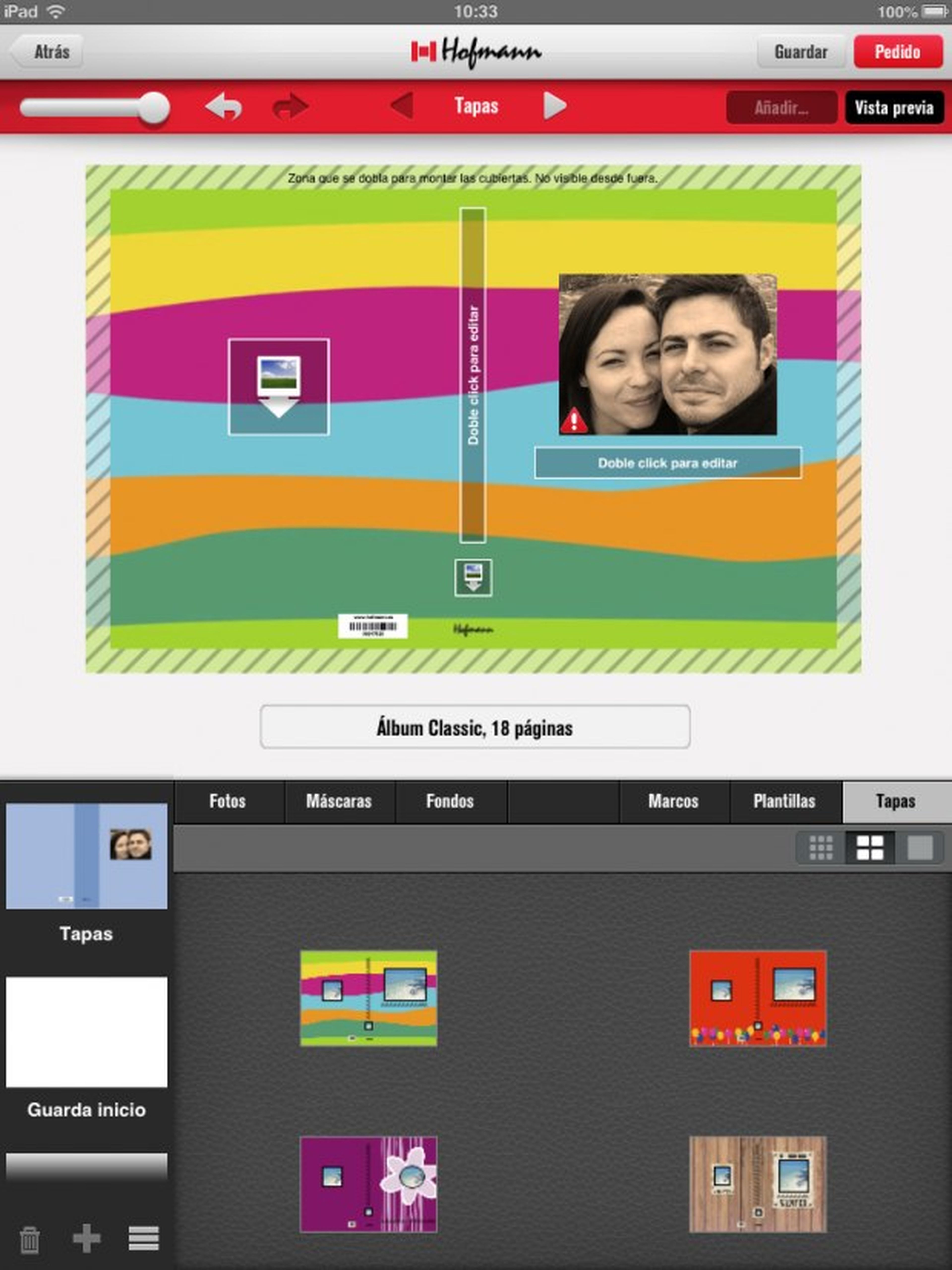
Para diseñar las tapas, selecciona la página Tapas y luego dirígete a la pestaña Tapas del menú inferior para ver los diseños disponibles. Haz clic en el que más te guste y arrástralo hasta la página para aplicar la apariencia que prefieras.
A continuación, arrastra las imágenes que quieres utilizar hasta la zona predeterminada. Haz clic en el botón Retocar para acceder a las opciones de edición de la foto, donde puedes recortarla, rotarla o voltearla, realizar ajustes básicos como la saturación o la temperatura y añadir efectos. Pulsa en el botón Hecho cuando termines para guardar la imagen editada.
Para introducir el texto, haz clic en el campo, pulsa en Editar y aplica el formato deseado con las herramientas de edición de texto disponibles. Pulsa en el botón Vista previa para ver cómo han quedado las tapas y en Guardar para guardar tu trabajo.
Diseña las páginas interiores
Cuando tengas listas las tapas, continúa con el diseño de las páginas interiores. En la pestaña Plantillas cuentas con un amplio catálogo de diseños para aplicar a una o a dos páginas. Selecciona la plantilla que quieres utilizar y arrástrala hasta la página para aplicarla.
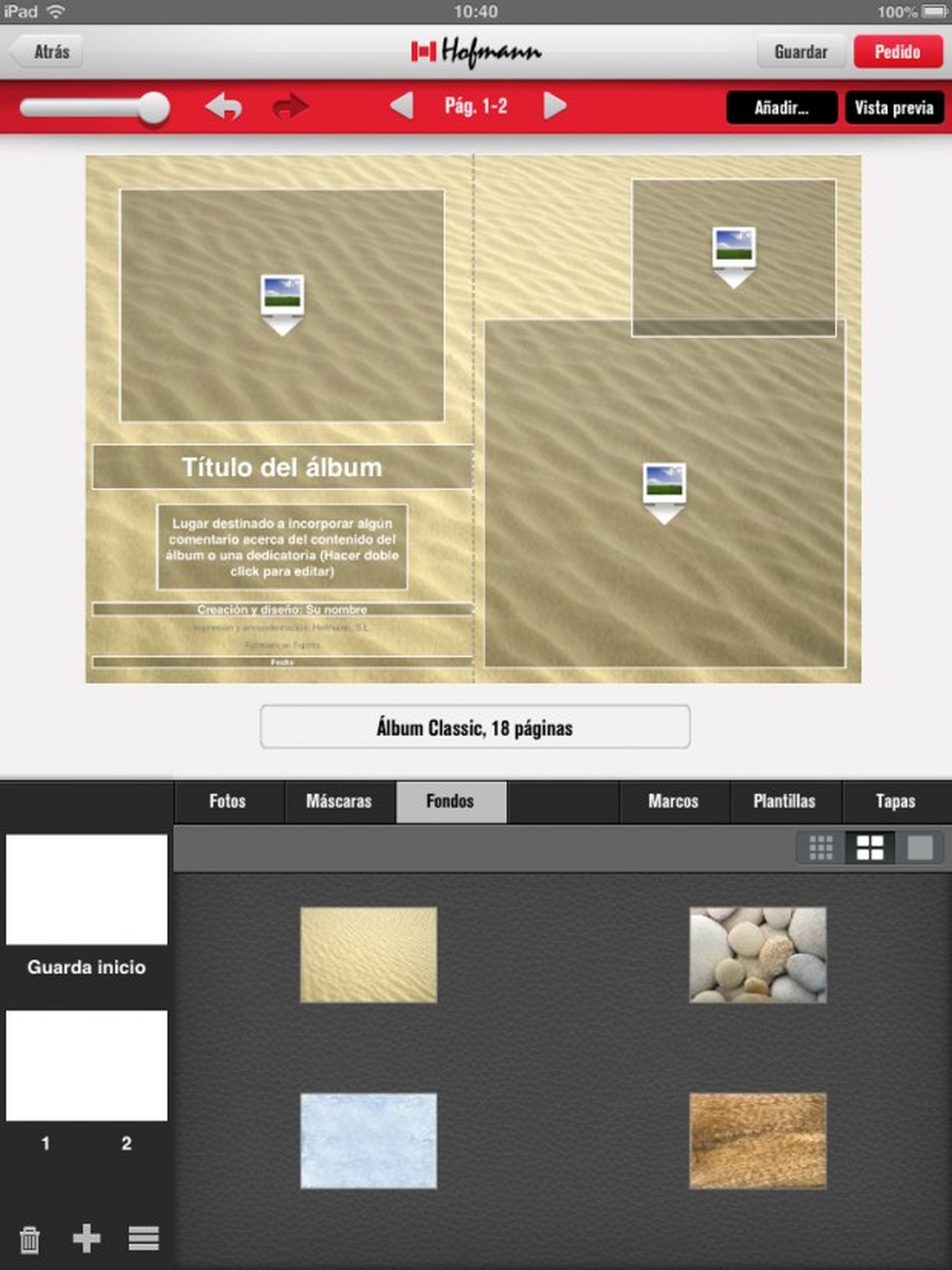
Si quieres cambiar el color de fondo, en la pestaña Fondos cuentas con todo tipo de tonos e imágenes que puedes emplear. Puedes añadir las fotos y los textos en cada página como te indicamos en el paso anterior, y tienes la posibilidad de aplicar máscaras y marcos a las imágenes utilizando las opciones disponibles en sus respectivas pestañas.
Para añadir un nuevo elemento a la página, haz clic en el botón Añadir de la parte superior, selecciona Nueva imagen o Nuevo texto y ubica el elemento donde prefieras. Pulsa en el botón Vista previa para ver cómo va quedando tu álbum y en Guardar para no perder tu trabajo.
Formaliza tu pedido
Una vez que hayas diseñado todas las páginas, haz clic en el botón Pedido de la esquina superior derecha de la pantalla. Después, introduce los datos de envío y facturación, selecciona el método de pago y confirma tu pedido a través del formulario de Hofmann.
Descubre más sobre Sandra Arteaga, autor/a de este artículo.
Conoce cómo trabajamos en Computerhoy.
